解决win10系统电脑内存不足的技巧【图文】
发布日期:2019-05-10 作者:win10正式版 来源:http://www.win10g.com
今天小编分享一下win10系统电脑内存不足问题的处理方法,在操作win10电脑的过程中常常不知道怎么去解决win10系统电脑内存不足的问题,有什么好的方法去处理win10系统电脑内存不足呢?今天本站小编教您怎么处理此问题,其实只需要1、打开win10系统的任务管理器;2、点击上方的“性能”选项,查看当前内存使用情况,如下图所示:就可以完美解决了。下面就由小编给你们具体详解win10系统电脑内存不足的图文步骤:
图文步骤:
1、打开win10系统的任务管理器;
2、点击上方的“性能”选项,查看当前内存使用情况,如下图所示:
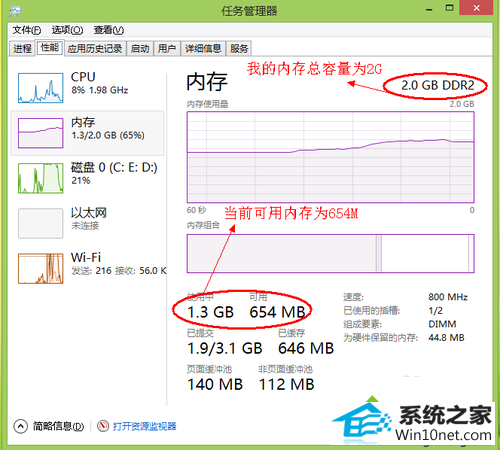
3、从这里可以看出内存可能空间不多。如果继续再打开另外一些程序的话,可用内存会越小,然后系统的反应也会越来越慢;
4、切换到任务管理器的“进程”选项卡,然后再点击“内存”选项,让系统按占用内存的大小来排序,如下图所示:
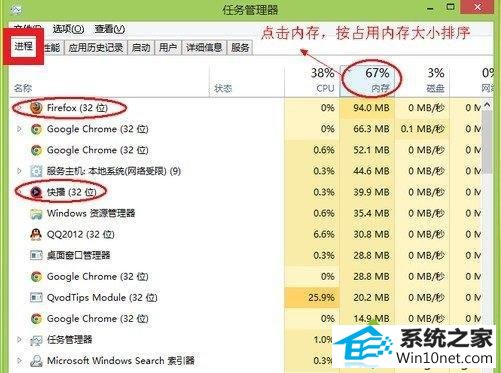
5、这样我们就可以很直观地看到,是那些程序占用了系统大量的内存,从而导致我们系统运行速度变慢。如下图所示:
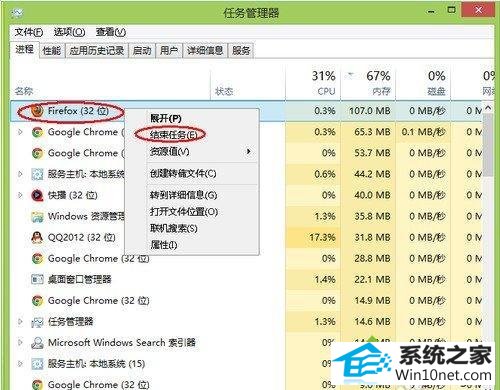
6、再回到任务管理器中的“性能”中查看当前可用内存,就会发现系统的可用内存比原来要多了,如下图所示:
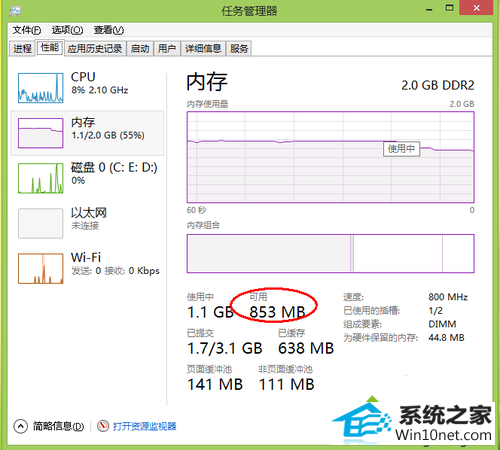
这个方法适用于我们在电脑上的安装的软件太多,并且有很多开机运行程序的情况,比如随系统启动的一些播放器,聊天软件等。通过任务管理器,可以了解我们当前所使用内存的详细信息,还可以帮助我们找到那些软件占用内存空间大,从而根据我们自己的需要来判断要不要把这些软件结束掉或者彻底从系统中删除掉。win10系统电脑内存不足的图文步骤就跟大家分享到这里,
------分隔线------
- 栏目专题推荐
大番茄装机大师
戴尔一键重装系统
青苹果u盘装系统
极易系统
惠普系统
企业版xp系统下载
雨林风木装机管家
三星装机助理
飞飞win7系统下载
乡巴佬系统
风林火山一键重装系统
小白菜u盘装系统
熊猫系统
技术员装机卫士
雨木风林win8系统下载
小白装机管家
极速win8系统下载
风林火山装机助理
金山官网
睿派克装机助理
 系统之家Windows10 正式装机版64位 2020.07系统之家Windows10 正式装机版64位 2020.07
系统之家Windows10 正式装机版64位 2020.07系统之家Windows10 正式装机版64位 2020.07 系统之家Win7 官网装机版 2020.06(32位)系统之家Win7 官网装机版 2020.06(32位)
系统之家Win7 官网装机版 2020.06(32位)系统之家Win7 官网装机版 2020.06(32位) 番茄花园Win10 安全装机版 2021.03(32位)番茄花园Win10 安全装机版 2021.03(32位)
番茄花园Win10 安全装机版 2021.03(32位)番茄花园Win10 安全装机版 2021.03(32位) 电脑公司Window10 v2020.05 32位 大神装机版电脑公司Window10 v2020.05 32位 大神装机版
电脑公司Window10 v2020.05 32位 大神装机版电脑公司Window10 v2020.05 32位 大神装机版 系统之家win10免激活64位精选超速版v2021.11系统之家win10免激活64位精选超速版v2021.11
系统之家win10免激活64位精选超速版v2021.11系统之家win10免激活64位精选超速版v2021.11 系统之家Win10 清爽装机版64位 2020.11系统之家Win10 清爽装机版64位 2020.11
系统之家Win10 清爽装机版64位 2020.11系统之家Win10 清爽装机版64位 2020.11
- 系统教程推荐
- win10系统电脑连接Mp3/Mp4后无法识别的解决办法
- 禁用Ghost win7旗舰版锁屏(日升级)_win7旗舰版锁屏
- 彻底隐藏win10系统隐藏的文件夹
- 老友设置win8系统从视频中提取音频文件的教程
- 笔者详解win10系统U盘装系统提示windows找不到文件C:\windows\explor
- 绿茶设置win10系统打印机显示叹号无法打印的步骤
- 快速恢复win10系统右键发送到选项为空白的办法
- win10系统右键如果添加office的word/Excel/ppt功能
- 老司机恢复win8系统打开网页无法加载视频的教程
- Msdn订阅网站发布win7创意者升级iso镜像下载
- 电脑店恢复win10系统打开迅雷影音播放视频闪退的方法
- win10系统鼠标光标总是乱移动的还原步骤
- 保护win 10系统安全组策略禁止页面自动下载配置
- 小编为你win10系统休眠时断网的办法
- 主编为你win10系统文件夹共享权限设置 的教程
